ドメインとは?初心者でも分かる丁寧解説!種類 取得 設定

ドメインと言われても、馴染みのない言葉なので戸惑うと思う。
ドメインはWordPressでサイトを立ち上げる際には、必ず取得しなければならないものだ。
食わず嫌いはやめ、この記事を読んで取得から設定まで、基本的な知識を身に付けて欲しい。
ドメインとは?
ドメインとは、あなたの構築するサイトを家だとすれば、ネット上の住所にあたる。
ネット上には無数のサイトがあるが、その全ては独自の住所(ドメイン)を持っている。
リアルな家であれば、住所は国によって決められているので、
それについて自分でどうこうすることはない。
だが、ネット上の住所は、自分の好みで自由に決めることができる。
家を建てるには土地が必要で、ネット上ではサーバーが土地に当たる。
まず土地を借り(レンタルサーバー)、土地と住所を紐づける。
レンタルサーバーについては「レンタルサーバー個人向け3社を比較。サーバーの役割から徹底解説」で解説しているので参照して欲しい。
ドメインを取得し、サーバーと連携して、初めてそのドメインが使えるようになる。
ドメインの種類
ドメインはサイトを識別する住所にあたる。
具体的には、ブラウザ上部の枠内に表示されているアルファベットの文字列のことだ。
あなたは、自身のサイトに対し、この文字列を自分で決めていかねばならない。
例えば、この記事では「https://seniorbusiness.info/forbeginner/practicepreparation/domain」となっている。
多少長いが、これがこの記事のアドレスである。
当サイト「定年起業 けんすけのネットビジネス成功の法則」のメインのドメインは、
「https://seniorbusiness.info」までで、
それ以下はサブディレクトリと呼ばれている。
当記事は「初心者向け」に分類されるので「forbeginner」がそれに続き、
「実践準備編」なので「practicepreparation」と続いて、
最後に記事内容の「domain」となっている。
つまりドメインはサイト全体から各記事、全てに割り振られていることが分かる。
もちろん全て管理人の好みで決めている。
さてここで、メインドメインの末尾「.info」に注目して欲しい。
このどっと以降の文字列をTLD(トップレベルドメイン)と呼んでおり、
ここの部分は既存のものから選ぶことになる。
例えば「.kensuke」などというTLDは存在しないので付けられない。
一般的に人気なのは「.com」「.info」「.net」など。
いろいろな種類があるので好きなものを選んでいい。
ドメインの登録には登録料が発生するが、このTLDによって料金が異なる。
そこら辺も加味して、決めてもらいたい。
独自ドメイン
さて、いよいよ自分独自のドメインを決めていこう。
独自ドメインは自分のサイトの内容に合わせたものにする。
いろいろなサイトを覗いて、どんなドメインを使っているのか見て参考にするといい。
サイトタイトルをローマ字にしたもの、サイトのテーマを英語表記にしたもの(当サイトはこれに当たる)など。
この独自ドメインは世界で唯一無二なものなので、
同じドメインを誰かが先に登録していれば登録できない。
例えば当サイトの「seniotbusiness」も最初「.com」で取ろうとしたが既に使われていたので「.info」に変えた経緯がある。
もし希望する文字列で重複していたら、TLDを変えて試してみるという方法もある。
独自ドメインはSEO的にも有利だが、一旦決めたら基本的には変更しないつもりでいた方がいい。
記事公開後に変更も可能だが、せっかく上がっていた検索エンジンからの評価が落ちる可能性がある。
ドメインの取得方法
ドメインを取得するには、専門の事業者にドメインの申請しなければならない。
有名なドメイン専門業者は「お名前.com」や「ムームードメイン」「バリュードメイン」など。
レンタルサーバーでもドメイン申請を受け付けているので、ドメイン専門業者を使わずそこで取得することもできる。
取得したドメインとサーバーとの関連付けは、レンタルサーバーでドメイン取得した方が楽だ。
だがその分割高になるので、ここではドメイン専門会社で取得するやり方を、
管理人も使用している「お名前.com」を例に見てみよう。
お名前.comは最大手のドメイン会社で、利用者がダントツに多い。
上記リンクにアクセスし、検索窓に希望するドメイン名を入力する。
すると、取得できるTDLが表示されるので、
すきなものにチェックを入れて「料金確認にすすむ」ボタンを押す。
値段はTDLによって異なるので、いろいろ変えて試してみてもいいだろう。
例えば「seniorbusiness」の場合、.shop を見ると310円、.jp を見ると2840円だ。
安い方がいいかというとそうとも限らない。上記の値段は1年間のもので、2年目には更新料が発生する。
安いTDLは2年目以降が高くなっており、上の2つを比べた場合、3年目間の合計金額はほぼ同額になる。
長く運用するならば、より信頼性が高い(見た目の印象でそう見える).jp を選ぶべきだ。
但し、1年間で様子を見ると割り切っているなら安いドメインでもいいだろう。
ここは運用方針によって変わってくる。
TDLが決まれば、後はサイトの説明にそって手続きをしていけばいいので、迷うことはないだろう。
ドメインとサーバーの関連付け
ドメインを取得したら、レンタルしたサーバーと取得したドメインを関連させなければならない。
サーバーがドメインを認識して、ようやく、ドメインさえ指定すれば世界中誰からも見れる状態になる。
この作業を「ネームサーバー設定」と呼んでいるが、難し考えず、そういうものかと思っていて欲しい。
お名前.comにログインし、取得したドメインの「ネームサーバー」欄から「変更する」をクリックする。
次の画面で「他のネームサーバーを利用」タブを選択すると、
ネームサーバー情報を入力するエリアが出てくる。
ここで各レンタルサーバー独自の情報を入力するのだが、例えばXサーバーであれば次の文字列となる。
ネームサーバー1:ns1.xserver.jp
ネームサーバー2:ns2.xserver.jp
ネームサーバー3:ns3.xserver.jp
ネームサーバー4:ns4.xserver.jp
ネームサーバー5:ns5.xserver.jp
記入欄はもっと多いが、Xサーバーの場合、1~5を入力すればよい。
(この文字列はレンタルしたサーバーによって異なるので、各サーバーの管理画面より取得して欲しい)
そうすれば、お名前.comの方でサーバーの位置を特定し、ドメインとサーバーを連携してくれる。
この連携は24時間~72時間くらいかかるので、ドメインの取得からネームサーバーの設定までを一気に終わらせよう。
なお、連携が終わったかどうかは、取得したドメインを検索窓に打ち込んでみると分かる。
連携が終われば「ホームページがアップロードされていません」とのメッセージが出る。
まとめ
サイトを立ち上げるには、
レンタルサーバーと契約⇒独自ドメインの決定・取得⇒ネームサーバー設定⇒WordPressインストールと設定
という手順を踏む。
最初は慣れぬことで大変と感じるかもしれないが、単純作業なのでがんばって欲しい。
初期費用がかかるのもここまでで、あとは記事を積み上げていくだけなので基本経費は発生しない。
(記事を外注化すれば外注費が発生するが、今の段階では考えなくていい)
完全無料だった無料ブログの世界から、独自サイトの立ち上げに踏み出した。
ここが、ビジネスを大きく成長させていく最初の1歩、大きな転換点となる。
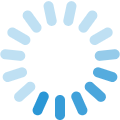









[…] ※ドメイン取得サービスの詳細は「ドメインとは?初心者でも分かる丁寧解説!種類 取得 設定」を参照。 […]
[…] ⇒ドメインとは?初心者でも分かる丁寧解説!種類 取得 設定 […]